»SSL-сертификаты - Как мне установить SSL-сертификат (инструкции)?
- 1. CSR генератор: CSR (запрос на подпись сертификата) - это файл, созданный администратором сервера,...
- IIS 7 - Установка промежуточных сертификатов [нажмите - чтобы развернуть]
- 3. Бесплатная замена сертификата на новый механизм переиздания (перевыпуск сертификата SSL)
- 4. Расширенные инструкции по установке SSL-сертификата на сервере:
- 5. Архивные инструкции
1. CSR генератор:
CSR (запрос на подпись сертификата) - это файл, созданный администратором сервера, необходимый для размещения заказа и выдачи SSL-сертификата для домена.
Установка сертификата SSL зависит от типа программного обеспечения, установленного на сервере.
2. Краткая инструкция по установке SSL-сертификата на сервере:
Apache - установка SSL-сертификата и промежуточных сертификатов [нажмите - чтобы развернуть]

- Для установки сертификата SSL необходимы следующие файлы:
- файл, содержащий сертификат сервера: yourDomainName .crt ,,
- файл, содержащий закрытый ключ,
- файл, содержащий промежуточные сертификаты (промежуточный / ca-bundle ), соответствующий заказанному SSL-сертификату.
Загрузите пакет, основанный на хэш-функции SHA-2:
Загрузите пакет, основанный на хэш-функции SHA-1:
- Разместите файлы на сервере, который предоставляет ваш сайт в соответствующих каталогах.
Типичные настройки:
- ранее созданный закрытый ключ ssl.key должен быть помещен в каталог / etc / ssl / ssl.key. Примечание: только Apache может иметь право на этот каталог.
- Файлы yourDomainName.crt и ca-bundle должны быть перемещены в каталог / etc / ssl / ssl.crt.
Важно: приведенные выше пути являются лишь примерами. Ваш сервер может иметь разные - может быть необходимо изменить их.
- Отредактируйте файл с конфигурацией SSL для веб-сервера с помощью текстового редактора.
Важное замечание. Расположение этого файла зависит от конфигурации веб-сервера.
Для сервера Apache это:
- Fedora / CentOS / RHEL: /etc/httpd/conf/httpd.conf
- На основе Debian и Debian: /etc/apache2/apache2.conf
Общие имена файлов для конфигурации SSL:
- HTTPD-ssl.conf
- ssl.conf
- или в каталоге: / etc / apache2 / sites-enabled /
- В конфигурации VirtualHost шифруемой страницы добавьте (если она не существует) следующие записи:
- SSLEngine на
- SSLCertificateKeyFile /etc/ssl/ssl.key/server.key
- SSLCertificateFile /etc/ssl/ssl.crt/yourDomainName.crt
- SSLCertificateChainFile /etc/ssl/ssl.crt/yourDomainName.ca-bundle (с использованием Apache 1.x SSLCertificateChainFile вместо SSLCacertificateFile следует использовать)
Важно: приведенные выше пути являются лишь примерами. Ваш сервер может иметь разные - может быть необходимо изменить их.
- Дополнительная конфигурация
- SSLProtocol все
- в Apache 2.4 включите протоколы SSLv3 и TLSv1 и, опционально, TLSv1.1 и TLSv1.2 (в OpenSSL 1.0.1 и выше).
- в Apache 2.2 используйте директиву SSLProtocol All -SSLv2. Параметр -SSLv2 отключает поддержку устаревшего протокола SSLv2.
- SSLHonorCipherOrder On - заставляет сервер использовать шифры
- SSLCipherSuite ECDH + AESGCM: DH + AESGCM: ECDH + AES256: DH + AES256: ECDH + AES128: DH + AES: ECDH + 3DES: DH + 3DES: RSA + AESGCM: RSA + AES: RSA + 3DES :! ANULL :! MD5 :! DSS - установка приоритета для сильных шифров, одновременно отключая слабые и устаревшие
- SSLProtocol все
- Сохранить изменения в файле конфигурации
- Перезагрузите сервер, используя следующие команды:
- дистрибутивы Debian или Ubuntu: /etc/init.d/apache2 restart
- Red Hat / Fedora / CentOS дистрибутивы: перезапуск apachectl
- другие команды: / usr / sbin / httpsd restart или /etc/init.d/apache restart
- Для установки сертификата SSL необходимы следующие файлы:
IIS 7 - Установка промежуточных сертификатов [нажмите - чтобы развернуть]

Сертификаты промежуточных офисов являются очень важным элементом для правильного функционирования SSL-сертификата. Они должны быть установлены на веб-сервере, чтобы веб-браузер правильно проверял издателя SSL-сертификата.
Внимание! Шаги, описанные в этом руководстве, должны выполняться только в том случае, если в серверной системе Windows 2008/2012 не установлены сертификаты сертификации.
Установка промежуточных сертификатов- В случае коммерческого SSL-сертификата или его опции MultiDomain / Wildcard, следующий промежуточный сертификат должен быть загружен и установлен на сервере:
SHA-2
Ключ Office - проверка домена Certum CA SHA-2 ( ключ доступен в нескольких разных форматах );
SHA-1
Офисный ключ - Certum Level II CA SHA-1 ( ключ доступен в нескольких разных форматах ); - В случае доверенного SSL-сертификата или его опции MultiDomain / Wildcard, следующий промежуточный сертификат должен быть загружен и установлен на сервере:
SHA-2
Офисный ключ - Сертификация Certum организации CA SHA-2 ( ключ доступен в нескольких разных форматах );
SHA-1
Ключ Office - расширенная проверка Certum CA SHA-1 ( ключ доступен в нескольких разных форматах ): - Для получения сертификата SSL Premium EV или его опции MultiDomain необходимо загрузить и установить на сервере следующие промежуточные сертификаты:
SHA-2
Ключ Office - расширенная проверка Certum CA SHA2 (ключ доступен в нескольких различных форматах):
SHA-1
Ключ Office - расширенная проверка Certum CA SHA-1 ( ключ доступен в нескольких разных форматах ):
Ключ Office - расширенная проверка Certum CA SHA-1 ( ключ доступен в нескольких разных форматах ):
В дереве сертификатов (локальный компьютер) разверните ветку промежуточных центров сертификации. Выберите пункт « Сертификаты» , щелкните правой кнопкой мыши и выберите « Все задачи» -> «Импорт» из меню .
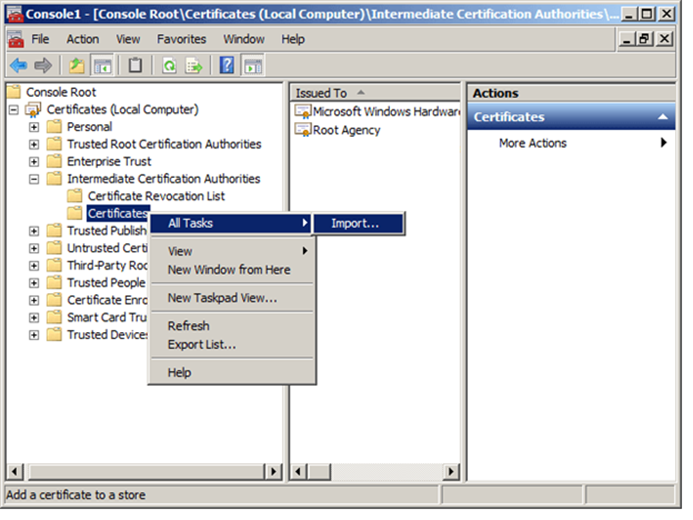
- В мастере импорта сертификатов нажмите Далее .
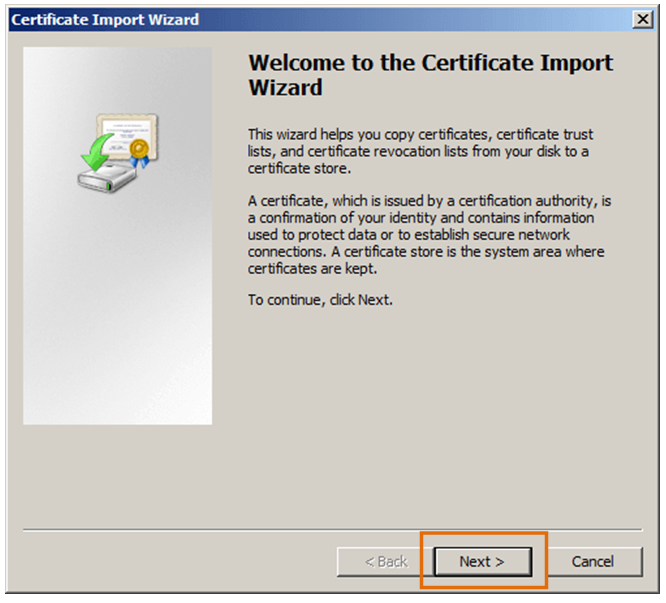
- Выберите файл с промежуточным сертификатом и нажмите « Далее» .
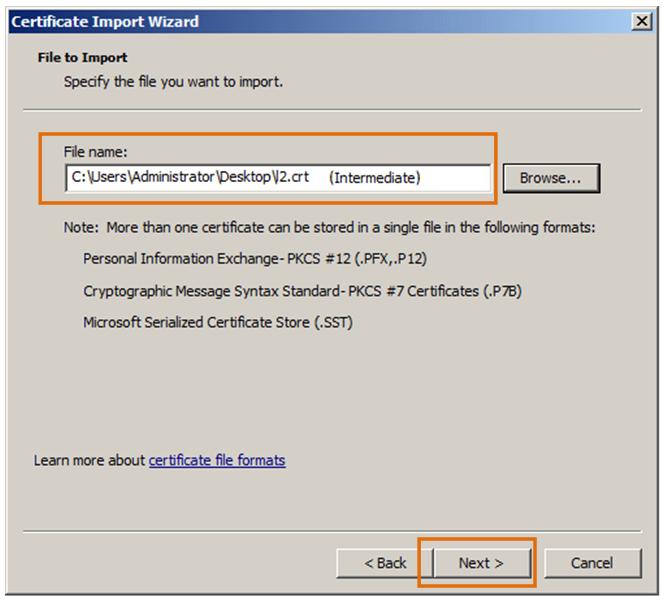
- Выберите целевой склад, где будет храниться промежуточный сертификат. Выберите Поместить все сертификаты в следующем магазине. , В хранилище сертификатов: в поле должны указываться промежуточные центры сертификации .
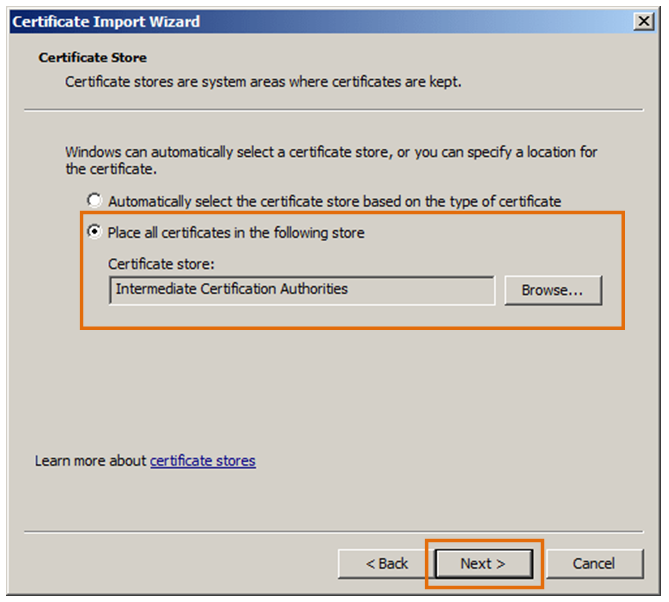
- Выберите файл с промежуточным сертификатом и нажмите « Далее» .
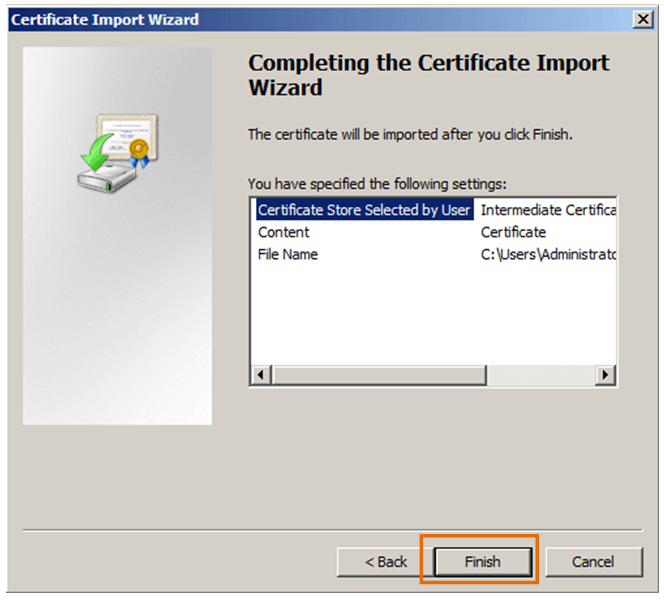
- Если вы хотите установить промежуточные сертификаты для других типов сертификатов, повторите шаги, описанные выше (от пункта 2 до пункта 6).
- Перезапустите службу IIS.
Внимание! В некоторых случаях изменения в конфигурации IIS могут не отображаться после перезапуска службы. В этом случае вы должны перезагрузить операционную систему Windows.
- В случае коммерческого SSL-сертификата или его опции MultiDomain / Wildcard, следующий промежуточный сертификат должен быть загружен и установлен на сервере:
3. Бесплатная замена сертификата на новый механизм переиздания (перевыпуск сертификата SSL)
Механизм переиздания SSL-сертификата

Что такое переиздание?
Переиздание означает повторную выдачу сертификата с указанием даты окончания действия сертификата. Повторная выдача сертификата с использованием этого механизма абсолютно бесплатна и доступна в течение 30 дней с даты получения сертификата SSL.
Этот механизм применим в следующих ситуациях:
- Обмен SSL-сертификата с алгоритма SHA-1 на SHA-2,
- Потерянный закрытый ключ,
- Потерянный сертификат SSL,
- SSL-сертификат не соответствует закрытому ключу,
- Удаление сертификата или ключа с сервера,
- Владелец сертификата SSL по разным причинам хочет обменять сертификат на новый.
Перед использованием механизма переиздания прочитайте следующую информацию:
Примечание - важная информация для пользователей, которые переиздают сертификат!
Механизм: переоформление / переоформление сертификата
В случае переиздания действительными могут быть только два сертификата: базовый сертификат и последний в порядке, указанном в базовом сертификате переиздания. Все переиздания, не представленные на последнем месте, автоматически отменяются через 2 недели с момента повторного использования механизма перевыпуска сертификата. Это время для обмена сертификатом на сервере. Поэтому мы рекомендуем всем пользователям, использующим механизм переиздания, немедленно установить переизданный сертификат, чтобы обеспечить непрерывность бизнеса на веб-сайте.
4. Расширенные инструкции по установке SSL-сертификата на сервере:
Примечание. Если вы не можете просмотреть инструкции в окне браузера, сохраните руководство, щелкнув правой кнопкой мыши значок загрузки и выбрав в меню «Сохранить объект как ...» или «Сохранить ссылку как ...».
5. Архивные инструкции
Примечание. Если вы не можете просмотреть инструкции в окне браузера, сохраните руководство, щелкнув правой кнопкой мыши значок загрузки и выбрав в меню « Сохранить объект как ... » или « Сохранить ссылку как ... » .